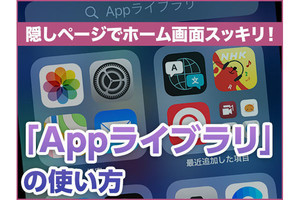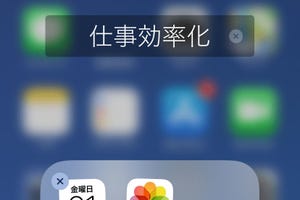年末ですね。1年間使いまくったiPhoneをスッキリ掃除して、新しい年を迎えましょう。画面やケースだけでなく、ゴチャつくホーム画面や逼迫気味のストレージも掃除しがいがあるかもしれませんよ。
<1>使用頻度低めのアプリは「隠して収納」でスッキリ
iOS 14では、一部のホーム画面をページごと非表示にする機能が追加されました。よく使うアプリのみ1〜2枚のホーム画面に残し、それ以外は非表示にすることで、画面が劇的にスッキリします。
非表示になったアプリはホーム画面最後のページの右側に追加された「Appライブラリ」に収納されています。カテゴリ別フォルダ、アルファベット順、またはアプリ名で検索して開くことができます。
-
ホーム画面の最後のページを右から左へスワイプすると、Appライブラリが表示されます。iPhoneに入っているすべてのアプリをカテゴリ別にフォルダ表示。画面を引き下げるとアルファベット順表示に切り替わります。アプリ名で検索も可能です
<2>見落としが増えてきたら「通知を停止」でスッキリ
iPhoneの「通知」は必要な情報を即時に知るために欠かせない機能。ですが、多すぎると大事な情報が埋もれてしまい逆効果です。見落としや無視が増えたと感じたら、通知設定を整理して大切なものだけに絞り込むのがおすすめです。
※「目立たない形で通知」を選択すると、通知センターには届きますがホーム画面やロック画面にバナーが表示されず、通知音やアイコンにつくバッジ(赤丸数字)もオフになります。
<3>ストレージの無駄遣いを整理してスッキリ
iPhoneのストレージ使用状況はチェックしていますか? 残量が少なければ、多く消費しているアプリを見つけて早めに対策しましょう。
一部のアプリについては個別にデータを削除することができます。
ただし、ほとんどのアプリはここで個別のデータ削除ができません。それぞれのアプリを開いて削除する必要があります。